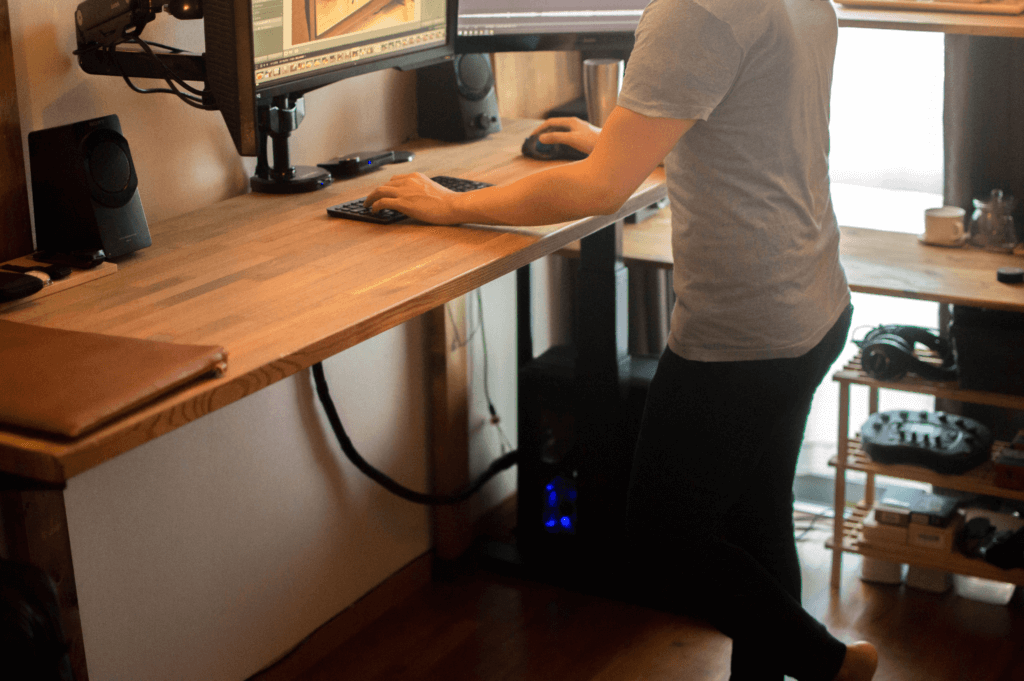北山 羊輔
北山 羊輔
さて、現在のデスクワークにおける新常識となろうとしているのが「スタンディングデスク」。

座り続けることによる身体(特に腰)への負担を低減できる事から、GoogleやMcrosoft、Facebookといった多くのグローバル企業が導入しています。
先日もAppleが全社員のデスクをスタンディング可能仕様に変更した事が話題になりましたよね。
腰痛持ちで職場でも座りっぱなしの僕としては、ぜひ自宅ではスタンディングデスクを使用してみたいところ。
 【簡単DIY】集成材とIKEAを活用してコスパ最高のPCデスク環境を自作してみた
【簡単DIY】集成材とIKEAを活用してコスパ最高のPCデスク環境を自作してみた しかし、僕のデスクは手作りなうえに天板にもこだわりがあり、なかなか導入に踏み出せずにいました。

そんな折、Loctek社からお声かけをいただき、『好きな天板に取りつけるタイプ』のFlexispot電動式スタンディングデスク脚 「E3B」をご提供いただいたので、実際に僕のメインデスクに組み込んでみました。今回はその様子や使用感について詳細にレビューしていきます。
Contents
FLEXISPOT_E3の基本性能
https://www.youtube.com/watch?v=U1AC-8ZGce4
・モーター : デュアルモーター
・昇降スピード : 38mm/s
・高さ調整範囲 : 60-123cm
・幅調節範囲 : 110-180cm
・積載重量 : 100kg
『FlexiSpot E3』はLoctek社傘下のFlexiSpotというブランドが販売している電動昇降デスク脚。

幅110~180cmまでの天板を取りつけるだけで、ボタン一つで昇降が可能なスタンディングデスク環境を構築することができます。

なお、Flexispotでは別売りで天板の販売もしているのですが、今回は普段から使っている僕のメインデスクの天板をそのまま載せ替える形で設置してみようと思います。
外装と内容
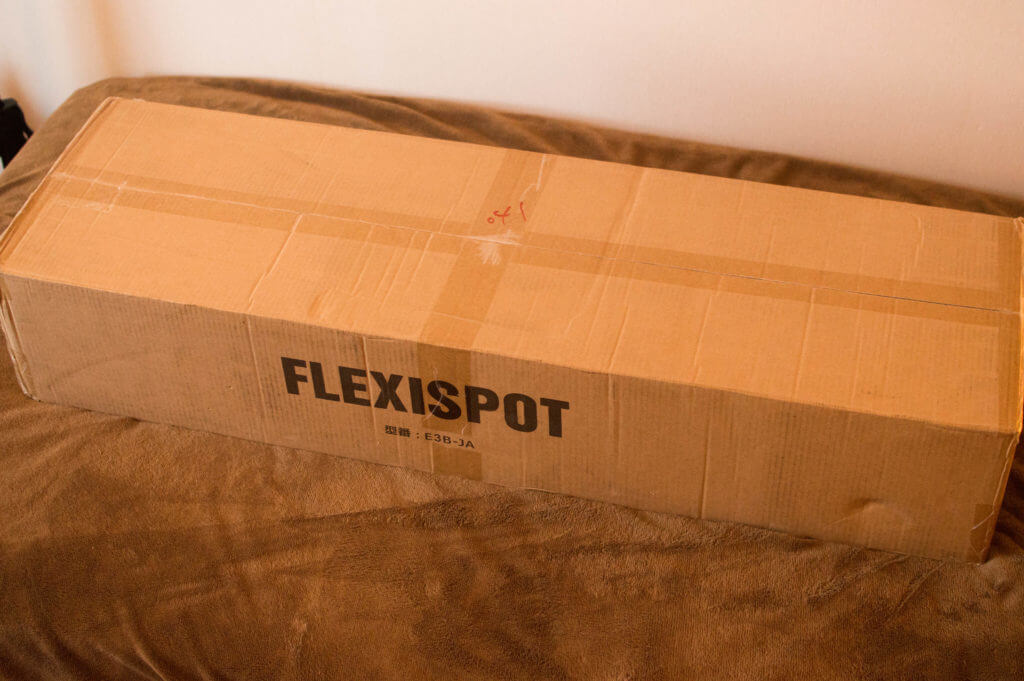
梱包は一箱にまとまっていますが、これがかなり重い。
佐川急便のお兄さんがヒィヒィ言いながら配達してくれました。いつもすいません。

重量は34.2kg。大きさも重量もそれなりにあるので、気をつけて扱う必要があります。
それでは、さっそく開封していきましょう。


箱の中身はこんな感じ。各パーツとネジ類、説明書が同封されています。
パーツの数は思ったよりも少なく、組み立てはそこまで大変じゃなさそうだなという印象。
組み立てる

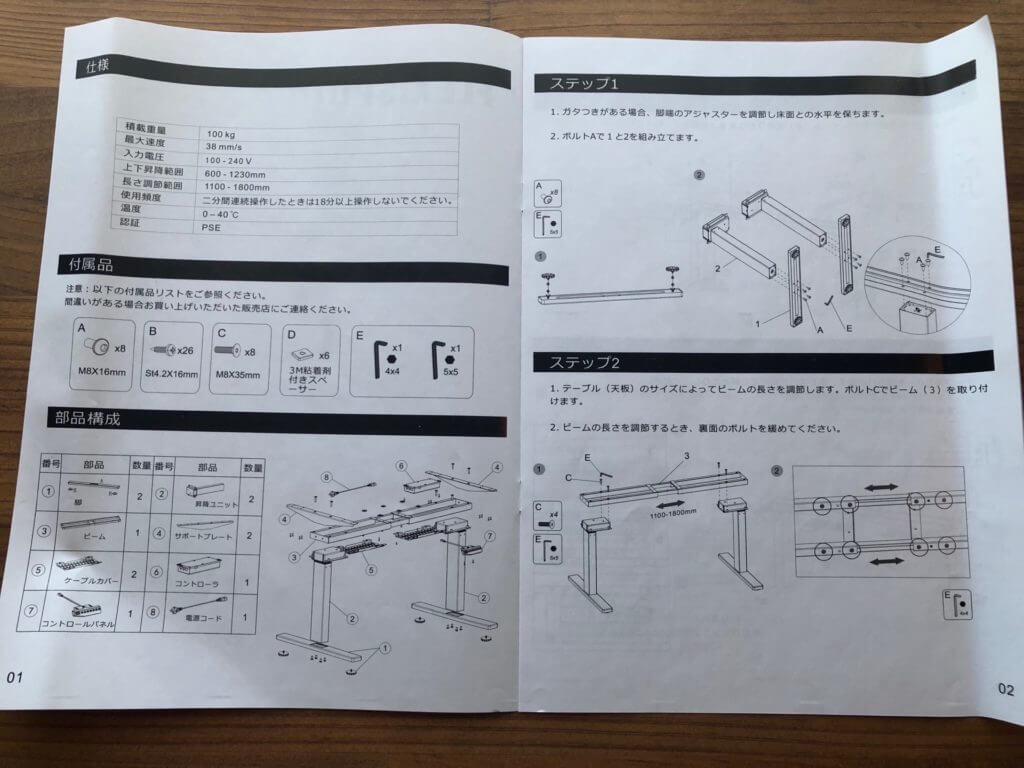
他のLoctek製品と同様に、各ネジやレンチ類にも記号振りがされており説明書も分かりやすく図解されていたため、スムーズに組み立てることができました。
組み立ての流れを大まかにまとめてみます。


実際に立ててみて水平を確認し、ずれがあればアジャスターで調整します。

ビームがしっかりと脚にハマっているか確認してからボルトを締めます。
背面の六角ボルトをゆるめることで、ビームの長さを調整することができます。
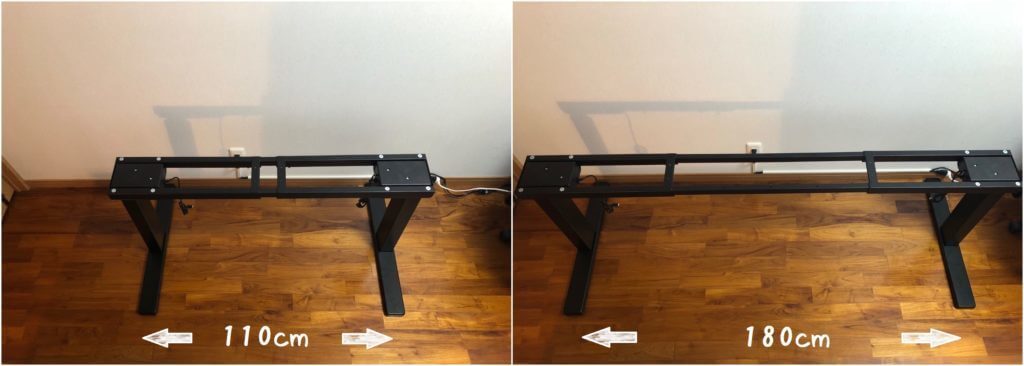
調整幅が110~180cmと広いため、様々な大きさの天板に対応できてgood。

サポートプレートは天板を支える荷重のかかる部位なので、しっかりとボルト締めしました。

配線については説明書で図解されているので、全く難しくありませんでした。
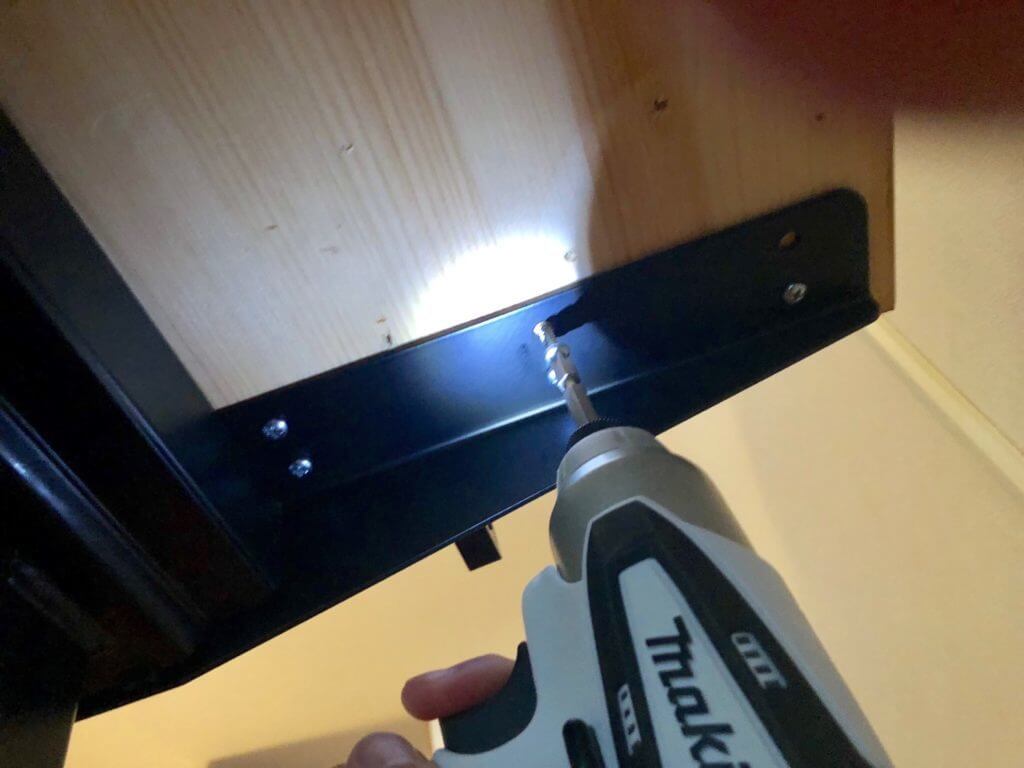
天板を乗せ、しっかりとネジ止めします。

デスク本体の組み立てはこれで完了です。
所要時間は1時間ほど。思っていたよりもずっと楽でした。
しかし、設置の工程はここからが本番。
このグチャグチャの配線を整えなければなりません。
配線周りを整える

スタンディングデスクを使用するにあたって最も重要なのが『配線』。
デスク昇降時の断線や絡みなどのトラブルを防ぐために、しっかりと結束し整理しておく必要があります。

モニターやガジェットの電源ケーブルは全て天板裏に固定した電源タップにまとめて接続しました。
結束には、本業でもお世話になっている『ELECOMの整理チューブ(内径20mm)』を使用。格安なうえに取り回しがよく、配線本数にも柔軟に対応できるためオススメです。

電源タップは本体のケーブルカバーの中に隠すことができるので非常に便利。こういった配線への配慮は個人的にとても嬉しいところです。

PCに直接繋がる映像・USB・オーディオケーブルも同様に結束。
デスクの上昇時にも端子に負担がかからないよう、長さに少しだけ遊びを作りました。
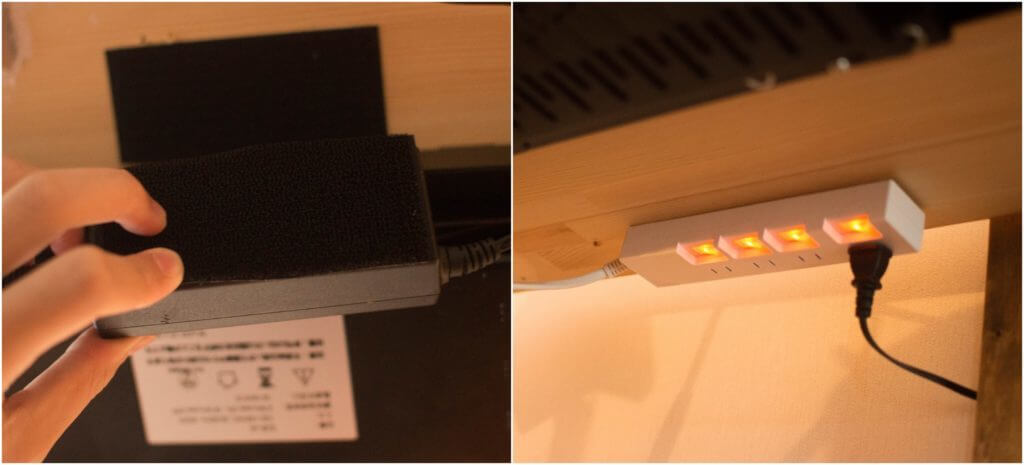
また、一部のアダプターや電源タップは強力両面マジックテープで机裏に固定しました。これも机裏配線では鉄板の手法です。
配線関係のことって始める前こそ億劫になりますが、いざやってみると意外と短時間で整理できますし、見栄えが劇的にスッキリするので気持ちの良い達成感があります。

なお、コントローラーパネルはデスク右隅の手の届く範囲に設置しました。
個人的にこのパネルのデザインがすごく好み。未来感あります。
導入してみて分かったこと
動作は滑らかで静か

さて実際に使用してみたところ、やはり電動の自動昇降はかなり便利。
コントロールパネルのボタンを押すだけで滑らかに昇降してくれます。
そしてこのように、パネルのレスポンスや操作感も非常に良好。
ヌルヌル動くのが楽しくて、意味もなく上げたり下げたりしちゃいます。
また、100kg積載の電動駆動ということで、動作音に関してはそれなりの「大きさと振動」を覚悟していたのですが、これが想定外の静かさ。嬉しい誤算でした。
机の高さは自由自在

このE3は3段階構造の昇降脚により、60-123cmという広い範囲で昇降させることが可能。

最も低い60cmに設定するとこんな感じ。小さなお子さんの勉強机なんかにも使えそうです。

そして最も高い123cmだとここまでスタンディング!さすが海外メーカーだけあって、かなり高い位置まで設定できます。
背の高い方でも安心して使用できそうですね。
高さ記憶機能が便利

先程の動画でも使用しているのですが、本商品には、任意の高さを3つまで記憶させて自動的に呼び出すことができる「メモリー機能」があります。
自由に高さを変えられるといっても、おそらく多くの方にとっては「座って作業する高さ」「立って使用する高さ」の2パターンの高さでの使用が主になるでしょうから、それぞれの高さを登録しておけば、常にワンタッチで切替えが可能となり非常に便利です。
ちなみに僕の場合は、各数字ボタンを以下の高さに設定しています。
- 72cm (座り作業時用)
- 102cm (立ち作業時用)
- 120cm (商品の写真撮影用)
集中力に対する効果が想像以上だった
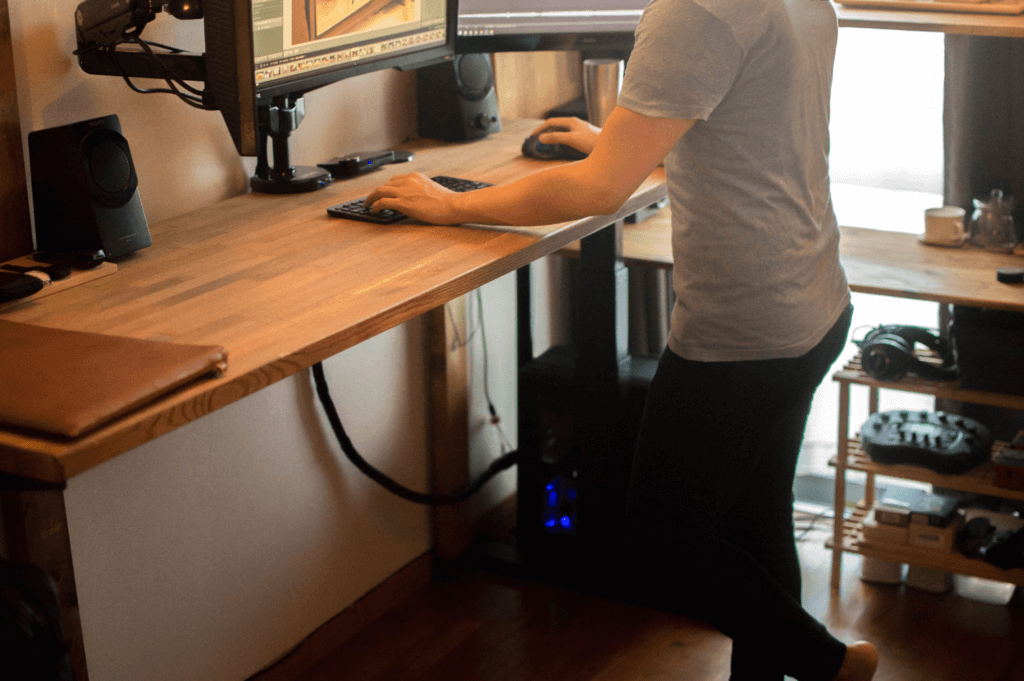
実際にこのデスク環境で1週間ほど過ごしているのですが、
控えめに言って『導入して本当に良かった』です。
特に顕著な効果を感じたポイントは以下の3点。
- 肩と腰に慢性的にあった鈍痛が軽減された
- スタンンディング時は集中力が自覚できるレベルで向上
- 休日の昼食後の眠気を吹き飛ばせる
特に肩と腰の負担が大幅に軽減された事は、身体の感覚として強い実感があり、個人的にはかなり嬉しい効果でした。座りっぱなしはやはり身体に負担がかかっていたんですね。
そしてなにより驚いたのが、スタンディング時には、執筆をしなきゃいけない時に限って『ついついyoutubeやニコ動を見始めちゃう』という僕のダメな部分が全く出現しないこと。
恐らく自律神経が関係する事だと思うのですが、『立つ』こと自体が身体にとって活動的な行為であるためか、ダラダラしようとする気持ち自体が生じないのです。サボり癖のある方にとってはこの効果は相当デカイかと。
僕の場合、執筆など集中して作業をしたいときには、
- 1時間半スタンディングでガッツリ作業
- 30分間座ってのんびり作業
このサイクルが精神的・肉体的に無理がないうえバランスが良く、普通に2時間作業するよりも格段に効率が良いという事が分かりました。
健康面での効果については期待はしていたのですが、まさかここまで生産性に関わってくるとは思ってもいませんでした。
世界中の企業が導入している理由を身をもって実感した気持ちです。割とマジですごい。
アラーム機能は使わなそう

本商品には同じ姿勢が長時間続く事を防ぐために、指定した時間間隔でアラームを鳴らす機能が搭載されています。
しかし、音量が大きすぎるのと、アラーム音の不協和音がわりと不快なので使用していません。「ティロン♪」的な軽い通知が良かった…。
まぁこの辺りはスマホで代用できるので、大きな問題ではありません。
足元になんか敷いたほうがいい
スタンディングで作業をし始めて感じたのが『足の裏が痛くなる』ということ。
調べてみると、裸足や靴下のままフローリングに立ち続けることは、どうやら足の裏に相当な負担がかかるみたいで、スタンディングデスク使用者の多くが足元に厚手のマットを敷いて使用しているんだとか。
この時代に裸足で立ち続ける機会なんてほぼ無かったので、思いもよらぬ問題でした。
調べてみると色々なメーカーが専用のマットを販売しているようですが、とりあえず応急処置としてヨガマットを3つ折りにして敷いています。

使わないときにはクルクル丸めてしまえるんで、これはこれで意外と便利。
もういっその事ステッパーでも置いて「ふみふみしながら作業する」ってのもアリかもしれません。
他にスタンディングデスクと相性の良さそうなアイテムがあれば、ぜひ教えてください。
あぐらが組めない

今回、本商品を導入してみて感じた唯一のデメリットがこれ。
構造上仕方のないことではあるのですが、デスクの裏面一直線に5cmほどせり出したビームが通っているため、僕のデスク環境では足を組んだりあぐらをかいたりする事ができません。
とは言え、「足組み」や「あぐら」はいずれも骨盤に負担をかけるとされているため、むしろ一般的にはメリットなんでしょうね。
だけど無性に椅子の上であぐらをかきたい時ってありませんか? …育ちの悪さがバレるのでもうやめときます。
こんな人にオススメ
- 座りっぱなしによる身体への負担で悩んでいる方
- 普段使っている天板をそのまま活用したい方
- 作業時に今ひとつ集中力を欠いてしまう方
- デスクワークや在宅ワークで運動不足気味の方
実際に使用した中で、集中力・作業効率といった生産性の向上を明確に実感したため、全てのデスクワーカーに等しくオススメできます。
また、本商品は脚部分のみで販売してくれているため、普段自分が使っている天板を活用できる事も個人的には非常に嬉しいポイント。
モニターの枚数や机上ガジェットの多い方は、ケーブルの整理が少しネックになるかもしれませんが、配線グッズを活用すればそこまで手間のかかる作業ではありません。
デスクワークの生産性を高めたい方はぜひ導入をご検討ください。
 北山 羊輔
北山 羊輔